Какво става, ако не започнат BlueStacks

Когато се работи с BlyuStaks, потребителите рядко имат проблеми. Програмата може да спре да работи, излизаш. Тя започва дълго и безплодно изтегляне. Причините за това могат да бъдат много. Нека се опитаме да се определи възникващите проблеми.
Поправя проблем при стартирането BlueStacks
Проверка на настройките на вашия компютър
Така че, защо да не работи BlueStacks? Ако програмата не работи след инсталацията, е вероятно, че системните изисквания не са изпълнени.
Преглед на параметрите и да ги сравните с параметрите за инсталиране на емулатора може да бъде в областта на компютърните свойства. Ако настройките ви не достигат минимума, а след това програмата няма да работи. Освен това, можете да зададете друг емулатор, с по-малко строги изисквания.
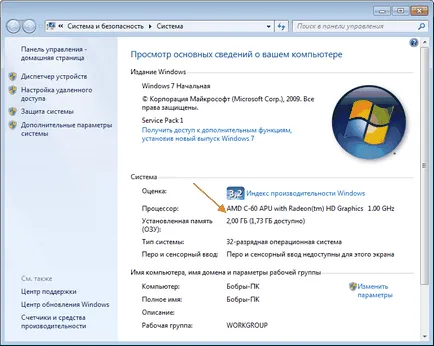
Проверка на инсталираните драйвери
Също така, всички драйвери на устройства трябва да бъдат инсталирани на системата. Липсваща или стари драйвери могат да попречат на започването и експлоатацията на BlueStacks. Отворете "Мениджър на устройството". в "Control Panel" и погледнете състоянието на устройства.
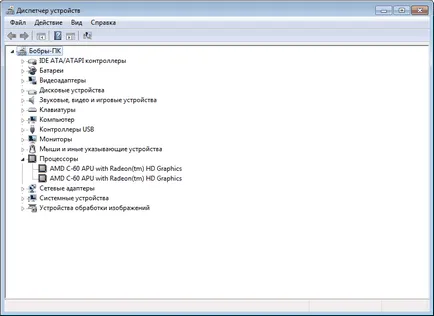
Изтегляне и актуализиране на водача на официалния сайт устройството. Например, ако имате Intel CPU, а след това отидете на сайта на Intel и ще я търсим необходимия софтуер.
Освобождаване на RAM
Не по-малко общ потребителски въпроси: "Защо не се зареждат BlyuStaks, е вечен натоварване?" Причината може да бъде същата като в първия случай. Има опции, които RAM е достатъчно, но когато стартирате допълнителни приложения, те претоварени си и BlyuStaks замръзва.
Вижте състоянието на паметта на задачи мениджър windose. Ако паметта е претоварена, изключете всички процеси на приложения, които не използвате.

Списък на антивирусни изключения
Понякога това се случва, че антивирусната система блокиран емулатор. Често това се случва, ако не BlyuStaks са изтеглени от официалния ресурс. APP-приложения от съмнителни източници, също могат да предизвикат недоволство антивирусна защита.
Първо трябва да добавите изключение емулатор една регистрирана. Във всяка програма, този процес се проявява по различни начини. "Options" отиват в раздела в Microsoft Essentials за съставяне на такъв списък. "Процес на елиминиране". В следващия прозорец ще открием процеса на интереси и да ги добавите към списъка.
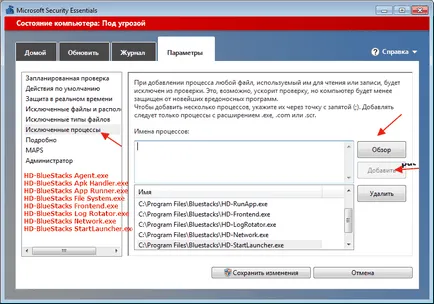
След това, трябва да рестартирате емулатора, завършени преди това всички негови процеси в диспечера на задачите.
Ако нищо не се случи, изключете антивирусен софтуер прави. Той не само изразходва системни ресурси, но също така може да попречи на работата на емулатора.
Свързване към интернет
Също така, бавно зареждане се появява при липса на връзка с интернет или в най-ниската си скорост. Не са настройки, не е необходимо да се променят програмата. Самият емулатор трябва да намери активна връзка към интернет. Ако това Wi-Fi, а след това проверете в интернет с други устройства. рестартиране на рутера.
Изключване на безжичната връзка и се свързват чрез кабел. Опитайте се да се провери връзката към други приложения.
Пълен Деинсталиране BlyuStaks
Това се случва, че BlyuStaks определени не е първият път, а след това има възможност, че останах допълнителни файлове, след деинсталирането на предишната версия.
Премахване на емулатора в пълен размер, може да се направи с помощта на специален деинсталатор. Например, CCleaner. Отидете на «Инструменти» раздел. «Unistall». Изборът ни емулатор BlueStacks и натиснете «Unistall». След отстраняване и компютър претоварване, можете да инсталирате емулатора отново.
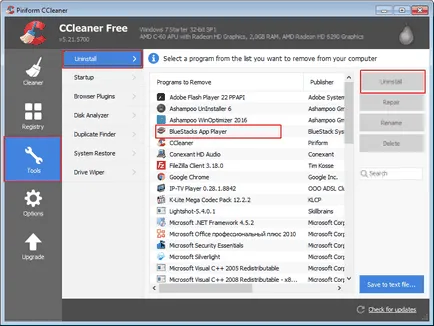
Инсталиране на различна версия на емулатора
Аз често се намира някои версии на емулатор план за по-бързо на същия компютър. Казано по-възрастните BlyuStaks. И все пак, можете да опитате просто да се рестартира и емулатор, въпреки че рядко помага.
Неправилният монтаж
А по-малко често срещана причина за грешка започне BluStacks, може да е неправилна инсталация. По подразбиране, емулатора е настроен на «C / Programm Файлове». Добре, ако имате 64-битова версия на Windows. В случай на система за 32-битова, инсталацията е по-добре да се направи папка «C / Programm файлове (x86)».
Стартиране BlueStacks услуга за употреба
Ако нито един от вариантите не помогне, опитайте да отиде в "Услуги". намерите там «BlueStacks Android Service» и задайте стартиране на ръчен режим.
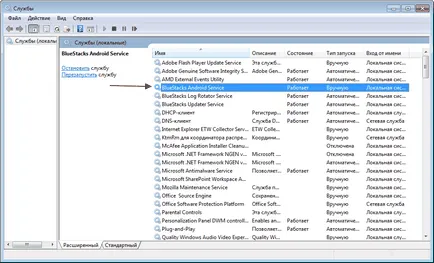
Спрете услугата и да започне отново.
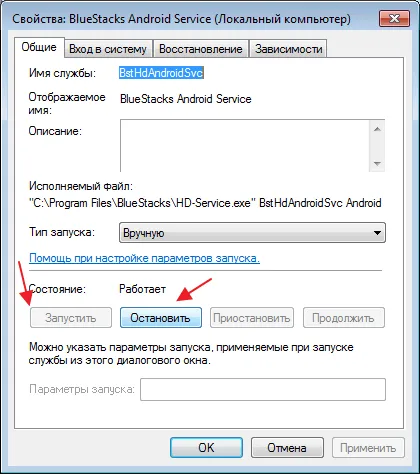
Обикновено на този етап, проблемът може да бъде решен, и то може да се добави със съобщение за грешка, в която много по-лесно да се определи причината за проблема.
Като цяло, причините, поради които BlueStacks дълго време, за да се зареждат или не работят изобщо, много. Започнете да търсите за проблеми в системните настройки, като най-честата причина за всички проблеми на емулатора.
За нас е удоволствие да бъде в състояние да ви помогне да решите проблема.
На свой ред, може да ни помогне също. дори съвсем леко.